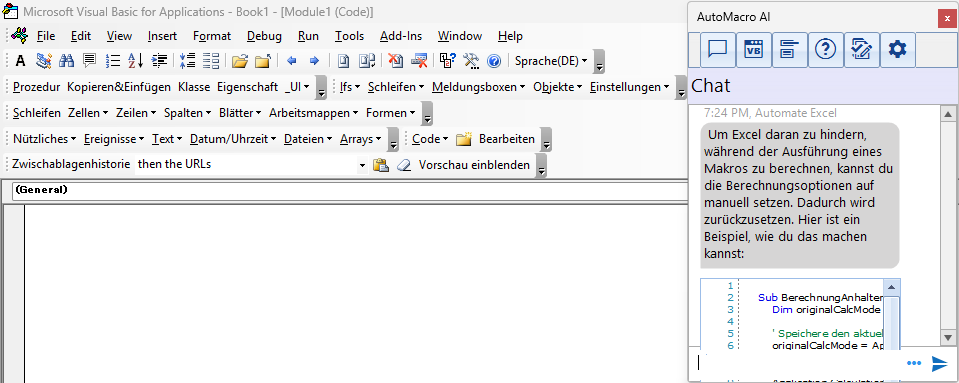VBA-Codierungstools
Werkzeug‑Symbolleiste
Die meisten AutoMacro-Werkzeuge können über die Werkzeugleiste im VBA-Editor aufgerufen werden:

Auf einige kann auch über das Rechtsklickmenü zugegriffen werden:
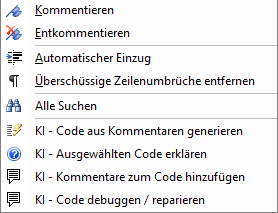
AI

Mit einem aktiven Abonnement können Sie auf die KI-Funktionen von AutoMacro zugreifen:
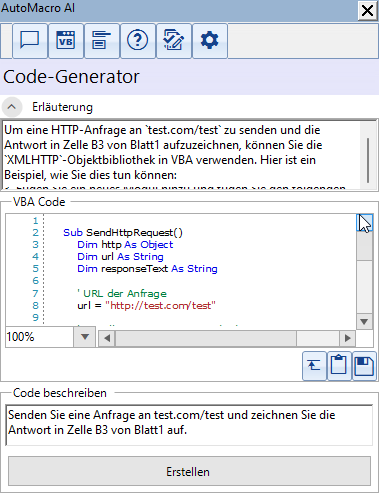
Zu den KI-Tools gehören:
- AI Chat Bot
- KI-Code-Generator
- AI Code Kommentator
- AI Code-Erklärer
- AI Code Debugger
Erfahren Sie mehr über die AI-Funktionen.
Code-Explorer

Der Code-Explorer von AutoMacro ist eine Verbesserung gegenüber dem VBA-Editor. Wenn Sie auf ein Codemodul klicken, sehen Sie die darin enthaltenen Prozeduren. Doppelklicken Sie auf die Prozeduren, um zu ihnen zu navigieren.
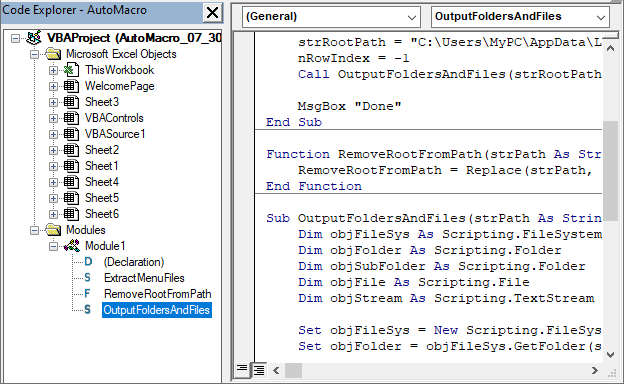
Alle finden

Die Funktion „Alles suchen“ von AutoMacro ahmt die Funktion „Alles suchen“ in Visual Studio nach.

- Klicken Sie einfach mit der rechten Maustaste auf ein Wort und dann auf „Alle suchen“
- Dann sehen Sie die Position jeder gefundenen Referenz.
- Klicken Sie auf einen Verweis, um ihn aufzurufen.
- Markieren Sie, welche Verweise Sie ersetzen möchten, und klicken Sie auf „Alle ersetzen“
Mehrere Codezeilen kommentieren/entkommentieren

Mit der Funktion zum Kommentieren/Entkommentieren können Sie schnell mehrere Codezeilen auf einmal kommentieren oder entkommentieren. Die Funktion ist intelligent genug, um zu erkennen, wenn einige Codezeilen kommentiert sind und andere nicht. Wenn Sie also einen Block mit teilweise kommentiertem Code haben, können Sie die Kommentierung schnell standardisieren.

Der Kommentator ist auch über das Rechtsklickmenü und die Tastenkombination CTRL ALT C verfügbar.
Zeilennummern anzeigen

Zeilennummern anzeigen fügt Ihrem VBA-Code Zeilennummern hinzu. Dies kann bei der Überprüfung des Codes hilfreich sein, insbesondere wenn Sie ihn ausdrucken.

Sortiercode

Mit der Codesortierung können Sie Ihre Codemodule ohne Kopieren/Einfügen schnell neu anordnen.

Automatisch einrücken

Automatische Einrückung fügt dem aktiven Modul eine korrekte Codeeinrückung hinzu.
Eine korrekte Einrückung macht Ihren Code leichter lesbar und verringert die Fehleranfälligkeit.
Standardmäßig wird der Code um einen „Tab“ eingerückt, um zu beginnen. Diese Einstellung kann im Menü „Einstellungen“ geändert werden:
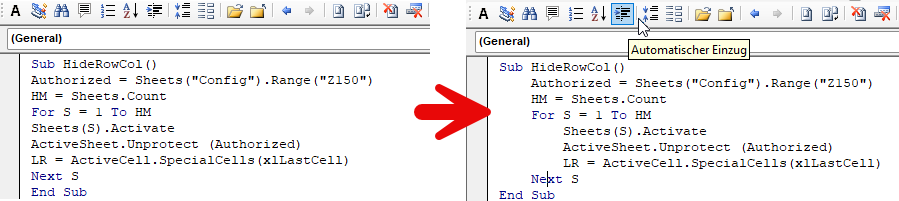
Überschüssige Zeilenumbrüche entfernen

Beim Codieren können sich Leerzeilen häufen. Das Werkzeug zum Entfernen überschüssiger Zeilenumbrüche (linke Schaltfläche) durchsucht Ihr aktives Codemodul und löscht Leerzeilen, wenn mehr als zwei aufeinanderfolgende Leerzeilen gefunden werden. Mit der rechten Schaltfläche Überschüssige Zeilenumbrüche entfernen werden alle Ihre Codemodule gescannt und überflüssige Zeilenumbrüche in allen Modulen entfernt.
Verwenden Sie dies in Verbindung mit dem Werkzeug Automatischer Einzug, um Ihren Code schnell zu bereinigen.
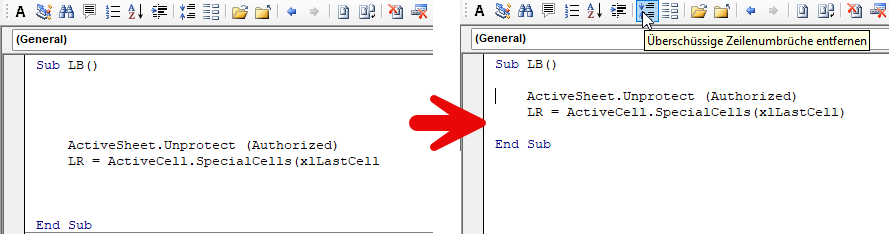
Module für Massenimport und -export

Mit dem Visual Basic Editor können Sie Module und UserForms importieren oder exportieren. Leider können Sie nur jeweils ein Modul importieren oder exportieren.
AutoMacro bietet die Möglichkeit, Module und UserForms in Massen zu importieren oder zu exportieren. Um auf diese Funktionen zuzugreifen, verwenden Sie die Schaltflächen in der Symbolleiste oder klicken Sie mit der rechten Maustaste in das VBAProject-Fenster.
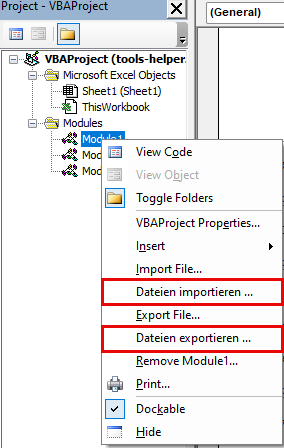
Zurück- und Vorwärts-Tasten

Mit der Schaltfläche Zurück können Sie zur vorherigen Codestelle zurückkehren. Mit der Taste Vorwärts kehren Sie zur ursprünglichen Codestelle zurück.
Die Befehle speichern Ihren Codepositionsverlauf, so dass Sie mehrere Codepositionen zurück/vorwärts springen können.
Lesezeichen

Lesezeichen werden verwendet, um Codepositionen in einem VBA-Projekt zu speichern.
Verwenden Sie die Tastenkombination CTRL ~, um ein Lesezeichen zu erstellen (oder die linke Schaltfläche in der Symbolleiste):
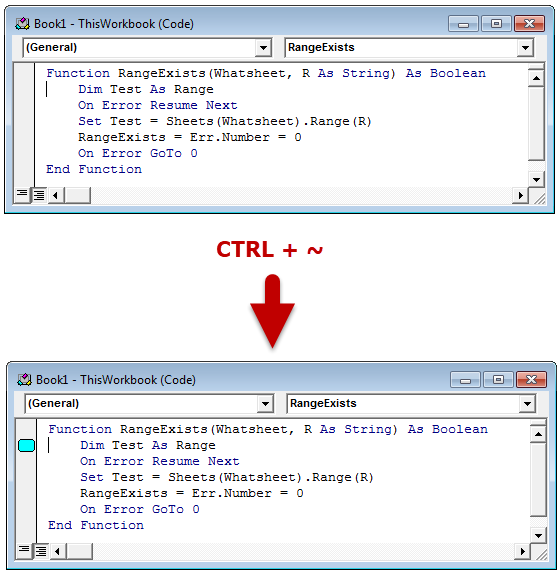
und die Tastenkombinationen STRG 1 und STRG 2, um zum vorherigen oder nächsten Lesezeichen (oder zur rechten Schaltfläche in der Symbolleiste) zu „springen“:
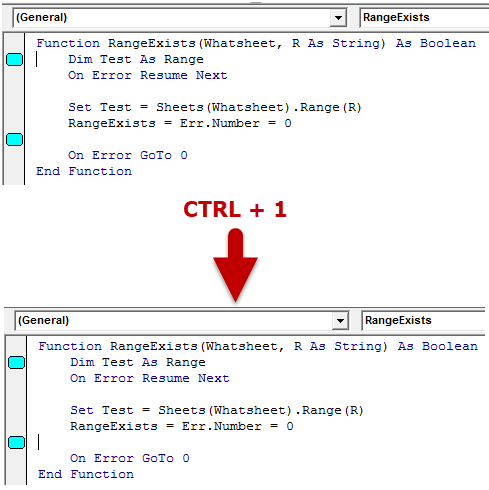
Alle Fenster schließen

Mit diesen beiden Schaltflächen können Sie entweder alle Fenster oder alle Fenster mit Ausnahme des aktiven Fensters schnell schließen.
UserForm-Steuerelemente und Code kopieren
Mit dem Visual Basic-Editor können Sie Steuerelemente aus einer UserForm in eine andere kopieren bzw. einfügen. Leider wird dabei der zugehörige Steuerelementcode nicht zusammen mit dem Steuerelement kopiert/eingefügt.
AutoMacro bietet die Möglichkeit, den Code zusammen mit dem Steuerelement zu kopieren und einzufügen. Um auf diese Funktion zuzugreifen, markieren Sie die gewünschten Steuerelemente und wählen Sie „Einfügen Spezial“. Gehen Sie dann zum Ziel-Benutzerformular und wählen Sie „Spezial einfügen“, um das/die Steuerelement(e) und den zugehörigen Code einzufügen.
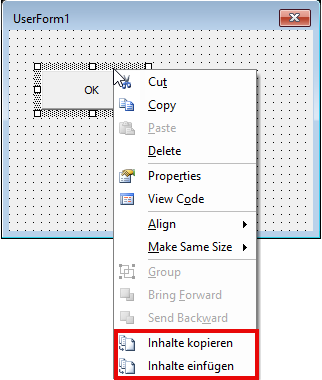
Zwischenablage Geschichte

Der Verlauf der Zwischenablage speichert die in die Zwischenablage kopierten Elemente, so dass Sie sie in Zukunft leicht wieder einfügen können.
Sie können den Verlauf mit der Radiergummi-Taste löschen. Sie können diese Funktion im Menü „Einstellungen“ auch ganz deaktivieren.
Excel automatisieren starten